Buchung
Von im Buchungsmenü Verwenden Sie das Filterfeld, um die anstehenden Termine des/der ausgewählten Arztes/Ärzte zu prüfen. Sie können auch Termine einsehen, neue Termine buchen, bestehende Termine buchen oder stornieren.
Filterbedingungen auswählen
Für die Filtereinstellungen müssen Sie zunächst auf der linken Seite des Bildschirms die gewünschte Dienstleistung/den gewünschten Test auswählen. Sie können Ihre Suche einschränken, indem Sie das Fachgebiet und/oder den Arzt auswählen. Wenn Sie auf die angezeigten Filterkriterien klicken, werden die möglichen Optionen eingegrenzt. Um die Suchkriterien auszuwählen, gehen Sie zu Alle Institutionen können Sie wählen, ob Sie nach allen Ärzten oder nur nach den Ärzten einer ausgewählten Einrichtung filtern möchten, falls einem Anspruch mehrere Einrichtungen zugeordnet sind.
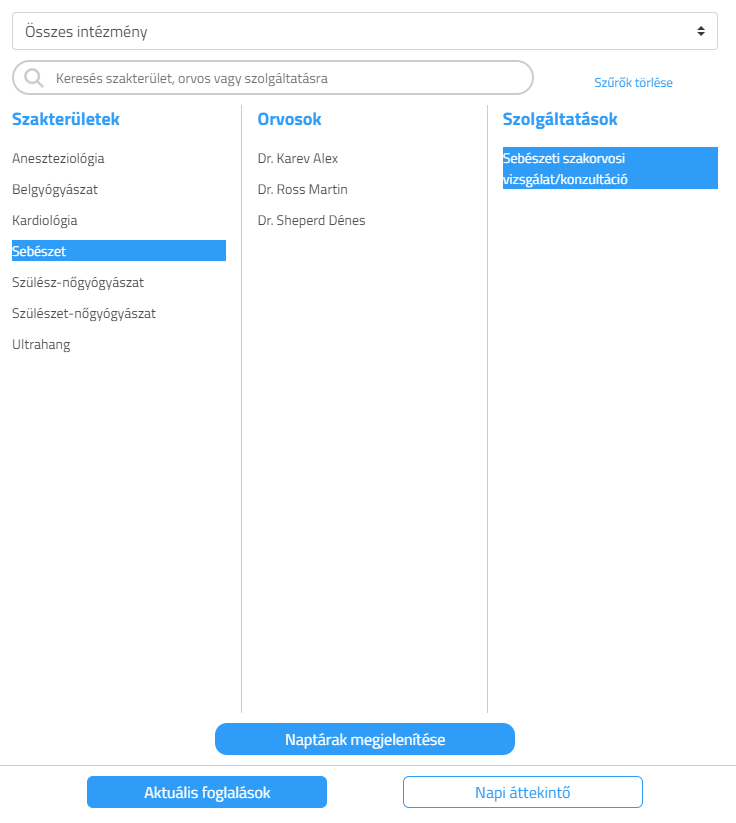
A Suche nach Fachgebiet, Arzt oder Dienstleistung Feld, um die Filterkriterien einzugrenzen. Die Suche wird nach 3 Zeichen wirksam. Nachdem Sie die Filter ausgewählt haben, wird die Kalenderpreise anzeigen Klicken Sie rechts auf die Schaltfläche , um die Kalender für die ausgewählten Ärzte/Dienste anzuzeigen. Sie können nur Änderungen am Kalender vornehmen, wenn Sie einen Dienst ausgewählt haben.
Sie können in einer Buchung Termine für mehrere verschiedene Leistungen für denselben Patienten buchen. Die Kalender für die ausgewählten Leistungen werden auf der rechten Seite untereinander angezeigt. Scrollen Sie nach unten, um die verfügbaren Termine zu sehen.
Die ausgewählten Filter sind alle, in einem Filter löschen um sie zu löschen.
Am unteren Rand des Filterfensters finden Sie auch die aktuellen Buchungen und die Tagesübersicht.
Buchung/Reservierung starten
In der Kalenderansicht zeigen 4 Farbcodes die verschiedenen Buchungsstatus an: freie Termine - grün, gebuchte Termine - rosa, reservierte Termine - grau. Der aktuell zu buchende Termin wird in blau angezeigt, an dieser Stelle können Sie die Buchung bzw. Entbuchung durch einen Klick auf die entsprechende Schaltfläche oben rechts starten. Wenn im ausgewählten Kalender für die aktuelle Woche keine freien Termine vorhanden sind, Zum frühesten verfügbaren Datum springen springt auf die Woche des frühesten verfügbaren Datums.
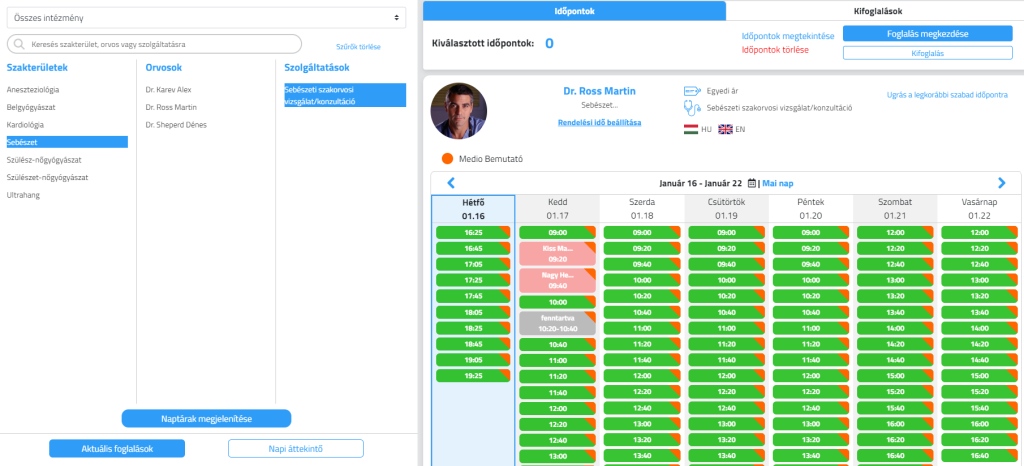
Wenn Sie mehr als ein Datum nach Nummern auswählen, wird dies ebenfalls auf dem Bildschirm angezeigt. Klicken Sie auf , um eine Liste aller ausgewählten Daten anzuzeigen.

Wenn der Termin nicht gebucht ist, klicken Sie erneut auf das blaue Feld des ausgewählten Termins oder klicken Sie auf die Anzahl der ausgewählten Termine neben den Terminen, um die Termine zu löschen.
Buchung starten gelangen Sie zur Buchungsschnittstelle.
Buchungsschnittstelle
Wenn Sie eine Buchung starten, werden Ihnen in einem Pop-up-Fenster die Parameter der ausgewählten Untersuchung(en) angezeigt, und Sie können nach Patientendaten suchen oder neue Patientendaten hinzufügen.
Alle rot umrandeten Felder müssen ausgefüllt werden, wenn ein neuer Patient hinzugefügt wird. Obligatorische Daten können in den institutionellen Einstellungen eingegeben werden. Wenn der Patient keine E-Mail-Adresse, Telefonnummer oder Sozialversicherungsnummer hat, müssen Sie das Kästchen unter dem Feld ankreuzen. Wenn der Patient keine Sozialversicherungsnummer hat, muss eine andere Dokumentennummer eingegeben werden. Wenn weder eine E-Mail-Adresse noch eine Telefonnummer angegeben wird, erhält der Patient keine Terminbenachrichtigung oder -erinnerung.
Buchung
Reservierungen können verwendet werden, um einen Termin ohne endgültige Reservierung für einen Patienten, eine Untersuchung oder einen Patienten einer anderen Einrichtung zu reservieren. Ein reservierter Termin erscheint nicht in der Online-Buchungsschnittstelle für Patienten. Um eine Reservierung vorzunehmen, müssen Sie den Namen der Reservierung eingeben und, falls gewünscht, einen Kommentar hinzufügen.
Um die Liste der gebuchten Termine zu sehen, klicken Sie auf die Schaltfläche Buchungen. Um eine bestimmte Buchung eines gebuchten Termins zu stornieren, können Sie die Buchung aus der Kalenderübersichtsansicht heraus starten.

